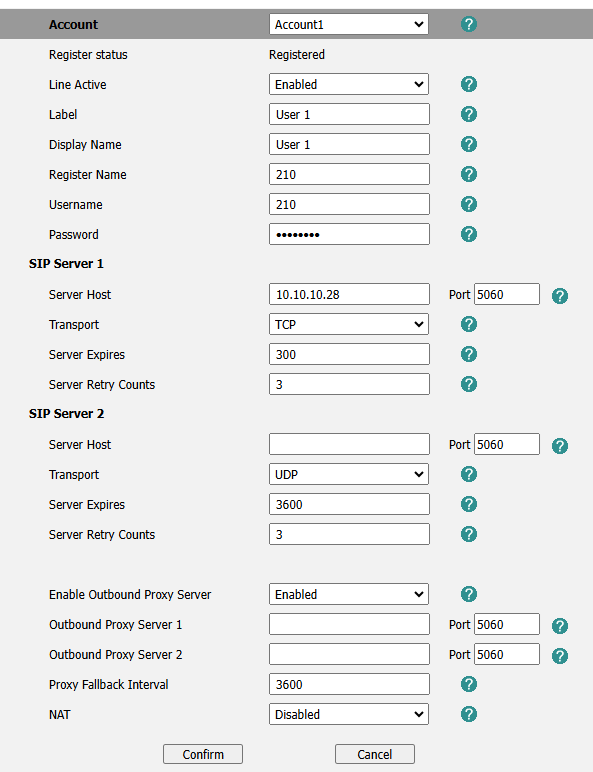Dans cet article, nous vous montrons comment connecter le FreePBX à votre trunk SIP peoplefone.
FreePBX Tableau de bord
Connectez-vous à votre FreePBX en tant qu’administrateur.
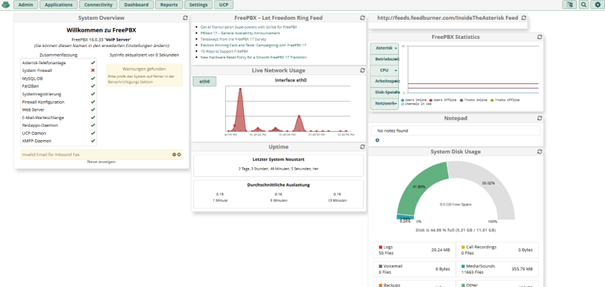
Connecter le trunk SIP à la FreePBX
Lire les données SIP
Lire les credentials SIP à partir du setup SIP : SIP-Setup / SIP-Credentials
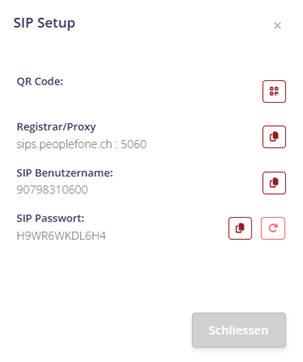
Ajouter un trunk SIP
Cliquez sur «Connectivity». Sélectionnez «Trunks» pour accéder au réglage du tronc.
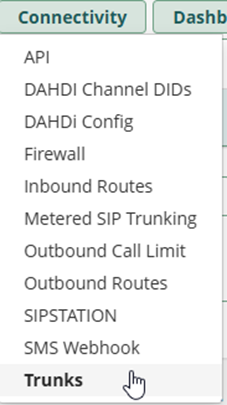
Une fois que vous êtes dans «Trunks», suivez l’étape suivante. Cliquez sur le bouton et ensuite sur le choix «SIP (chan_pjsip) trunk», comme indiqué dans l’image ci-dessous.
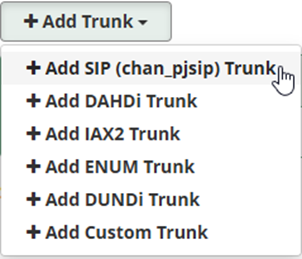
En général
Dans le champ «Trunk Name», indiquez le nom de votre choix pour votre peoplefone Trunk.
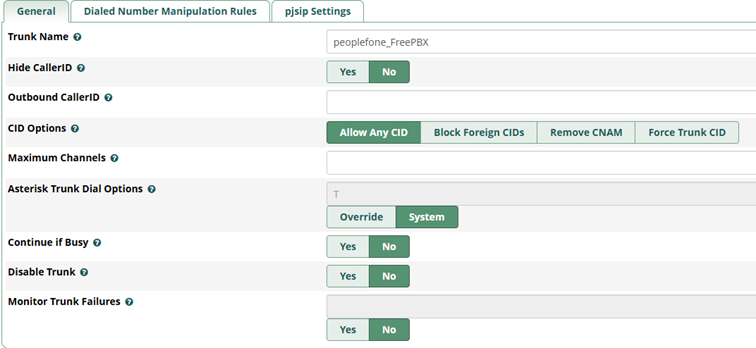
Rôle de manipulation
Manipulations Rollea Dans le champ appelé «match pattern», saisir le caractère suivant «.».

pjsip Settings
Veuillez copier les informations suivantes de votre SIP-Setup / SIP-Credentials:
Username: Nom d’utilisateur SIP
Auth Username: Nom d’utilisateur SIP
Secret: Mot de passe SIP
SIP Server: Registrar / Proxy (sans “5060”)
SIP Server Port: 5060
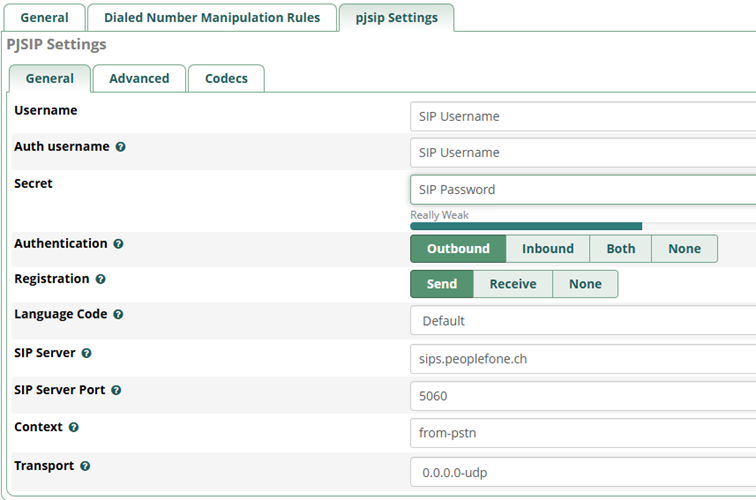
Codecs
- alaw (pcma)
- ulaw (pcmu)
- g722
- g729
- opus (fonctionne uniquement de peoplefone à peoplefone)
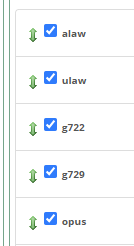
Configurer des extensions
Dans le menu Applications, cliquez sur Extensions.
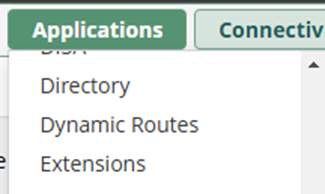
Ajoutez une «extension chan_pjsip».
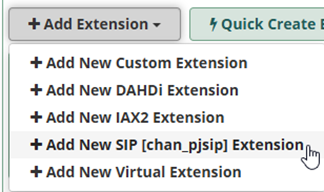
Extensions «General»
Attribuer un numéro interne à l’extension. Définir le nom d’affichage que l’extension doit avoir.
Indiquez ici le numéro qui doit être signalé en sortie (Outbound CID). Le secret est généré par le PBX lui-même et doit être utilisé pour la configuration du périphérique.
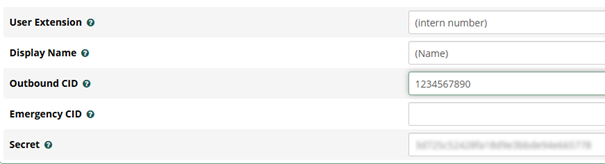
Itinéraires
Dans le menu Connectivity, cliquez sur Inbound Routes.
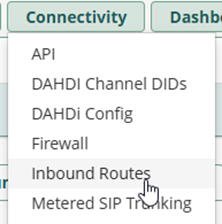
Itinéraires entrants
Ajoutez un itinéraire entrant. Définissez un nom pour l’itinéraire entrant.
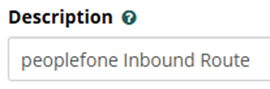
Ici, vous pouvez sélectionner la destination souhaitée, dans notre exemple, l’appel est donné directement sur l’extension.
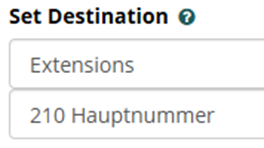
Route sortante
Dans le menu Connectivity, cliquez sur Outbound Routes.
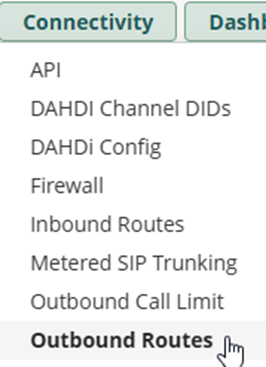
Donnez un nom à l’itinéraire.
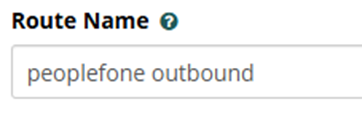
Définir avec quel trunk la connexion doit être faite pour les appels sortants.
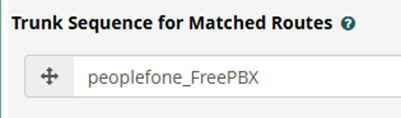
Modèle de concordance
Utilisez pour le motif de correspondance «X.»

Configuration d’un appareil
Connecter un softphone
Domaine:
Insérez le domaine ou l’adresse IP de votre FreePBX.
Nom d’utilisateur:
Insérez le numéro d’extension
Mot de passe:
Utilisez le mot de passe «Secret» généré automatiquement
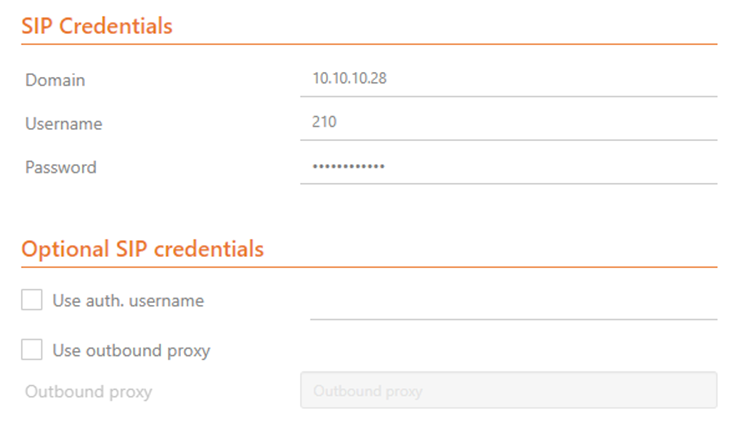
Connecter un téléphone SIP
Étiquette / Affichage du nom:
Vous pouvez configurer le nom qui sera affiché sur les appareils.
Nom d’utilisateur / Register Name:
Configurez l’extension de l’utilisateur demandé.
Mot de passe:
Utilisez le mot de passe « Secret » généré automatiquement.
Serveur HOST:
Définissez le domaine ou l’adresse IP de votre système téléphonique, le port doit également être rempli.